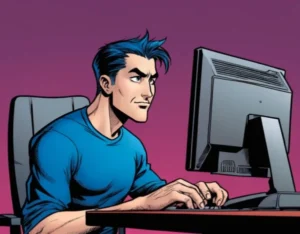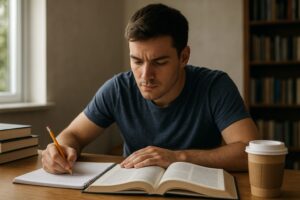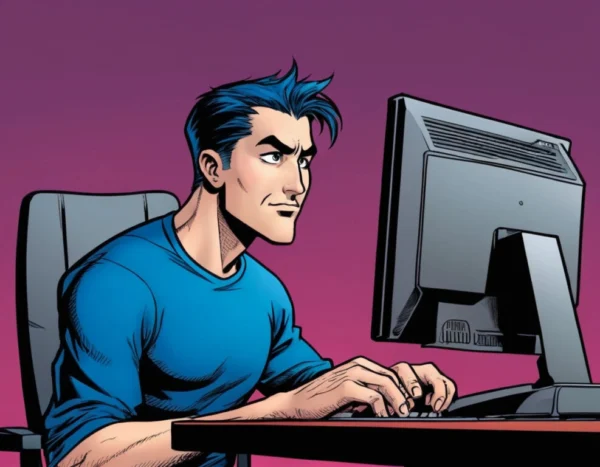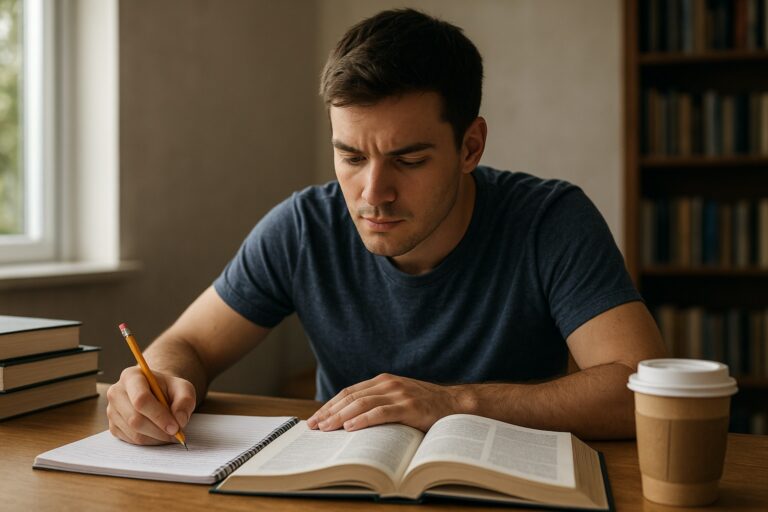Post actualizado el día agosto 29, 2025 by admin
¿Cansado de escribir en el móvil? Descubre CÓMO se entra a WhatsApp Web desde tu PC online al instante. Te mostramos el método exacto. ¡Es más fácil de lo que piensas!
La frustración de no saber cómo se entra a WhatsApp Web
Hace poco, estaba leyendo comentarios en un blog de tecnología. Un usuario expresaba su total frustración por no poder usar WhatsApp en su computadora. Decía: «Sé que existe, pero no tengo ni idea de cómo se entra a WhatsApp Web«.
Es una queja muy común. Mucha gente asume que es un proceso complicado o que requiere instalar programas pesados. La realidad es que es mucho más simple de lo que parece y se hace todo desde el navegador.
Ver esa queja fue un recordatorio de que a veces las cosas más útiles son las que menos se explican. Por eso, merece la pena desglosar el proceso paso a paso, de la forma más clara posible.
El primer paso crucial: entrar desde el PC online
El concepto fundamental es que WhatsApp Web es un espejo de tu teléfono. No es una aplicación independiente. Para entrar desde el PC online, lo primero que necesitas es tu móvil con la app de WhatsApp funcionando y con batería.
Tienes que abrir tu navegador favorito (Chrome, Firefox, Edge) en tu computadora. En la barra de direcciones, escribes web.whatsapp.com y pulsas enter. Esa es la puerta de entrada oficial.
Verás que en la pantalla aparece un gran código QR. Ese código es la clave que enlazará tu sesión del PC con tu cuenta del móvil. Sin este paso, es imposible continuar.
El momento de la verdad: escanear el código QR
Aquí es donde mucha gente se bloquea, pero es sumamente fácil. En tu teléfono móvil, debes abrir la aplicación de WhatsApp. No abras la cámara del teléfono para escanear, eso no funcionará.
Dentro de la app de WhatsApp, tien que buscar la opción «WhatsApp Web» o «Dispositivos vinculados». Suele estar en el menú de los tres puntos (en Android) o en la configuración (en iOS).
Al pulsar ahí, la cámara de tu teléfono se activará. Solo tienes que apuntar con ella al código QR que está visible en la pantalla de tu computadora. En un segundo, reconocerá el código y las dos pantallas se sincronizarán al instante.
¡Listo! Ya estás dentro de WhatsApp Web
La magia sucede inmediatamente. Al escanear el código, tu pantalla del PC se actualizará y cargará todas tus conversaciones de WhatsApp. Verás exactamente los mismos chats que tienes en el móvil, en tiempo real.
Puedes empezar a chatear al momento. Escribir desde el teclado del PC es infinitamente más rápido. También podrás recibir y enviar archivos, imágenes y notas de voz directamente desde tu computadora.
La conexión es segura y está cifrada. Tu información no se almacena en el PC; todo se sincroniza de forma online. Si cierras el navegador, la sesión se mantendrá abierta a menos que la cierres manualmente.
Gestionar tu sesión y resolver problemas comunes
Una duda frecuente es qué pasa si apagas el PC. La sesión de WhatsApp Web permanece activa. Para desconectarte por completo, debes ir a la opción «Cerrar sesión en todos los dispositivos» desde el menú de WhatsApp Web en tu teléfono.
Si tu móvil se apaga o se queda sin internet, la conexión con el PC se cortará. WhatsApp Web necesita que tu teléfono tenga conexión a Internet para funcionar, ya que actúa como un puente.
Si tienes problemas para escanear el código, comprueba que la cámara de tu móvil esté limpia y que el código QR se vea nítido en la pantalla del PC. Alejar un poco el teléfono suele ayudar a enfocar mejor.